Heeft u ooit de bijlage-ID willen vinden van een bestand dat u naar uw WordPress-site heeft geüpload, maar wist u niet hoe? Misschien had je het nodig voor een shortcode, een plug-in of een aangepaste functie. Misschien wilde u gewoon uw mediabibliotheek beter organiseren. Wat de reden ook is, het vinden van de bijlage-ID kan een frustrerende en tijdrovende taak zijn.
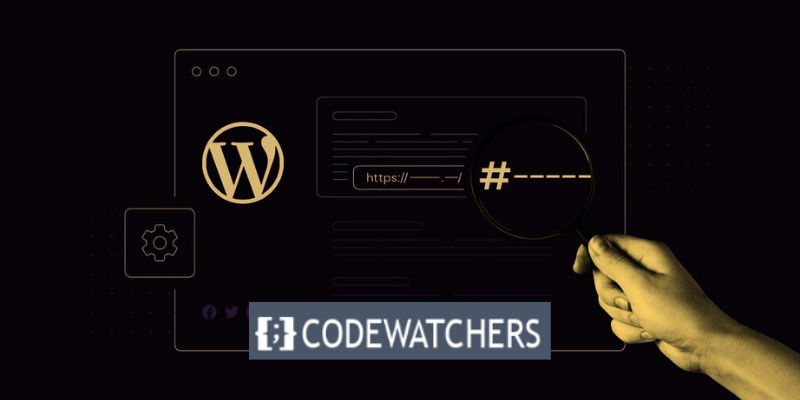
De WordPress Mediabibliotheek is een essentieel onderdeel van elke WordPress-site. Het is een effectieve oplossing voor het opslaan en ordenen van al uw media-items, zoals foto's, video's, audio en documenten.
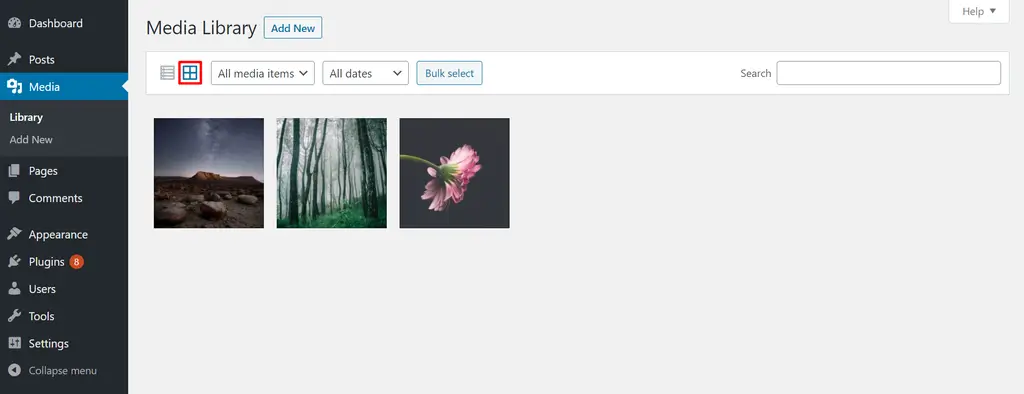
Hiermee kunt u vanaf één plek mediabestanden in uw berichten en pagina's uploaden, wijzigen en verwijderen.
Het vinden van de bijlage-ID in WordPress is niet zo eenvoudig als het zou moeten zijn. Het is een van die dingen die alleen ontwikkelaars en gevorderde gebruikers kunnen doen. Maar maak je geen zorgen, je hoeft geen ontwikkelaar of gevorderde gebruiker te zijn om te leren hoe je dit moet doen. Sterker nog, je kunt het in slechts een paar minuten doen met een paar eenvoudige trucjes.
Maak geweldige websites
Met de beste gratis paginabuilder Elementor
Begin nuIn deze blogpost laat ik je zien hoe je de bijlage-ID in WordPress op drie verschillende manieren kunt vinden: met behulp van de browser, met behulp van een plug-in en met behulp van een codefragment. Aan het einde van dit bericht kun je met gemak en vertrouwen elke bijlage-ID vinden die je nodig hebt. klaar om te beginnen? Laten we beginnen.
Hoe WordPress mediabestanden organiseert en identificeert
WordPress organiseert mediabestanden die zijn toegevoegd aan de WordPress Mediabibliotheek op een logische manier.
Aan elk bestand wordt een aparte bijlage-ID toegewezen. WordPress volgt en haalt het bestand op met behulp van deze nummeridentiteit.
Deze ID wordt automatisch gegenereerd tijdens het uploadproces en wordt opgeslagen in de WordPress-database. Deze organisatietechniek stelt WordPress in staat om snel het relevante mediabestand te ontdekken en weer te geven wanneer dit nodig is, ongeacht of het wordt weergegeven in een bericht, een pagina of een aangepast berichttype.
De bijlage-ID wordt standaard niet weergegeven aan websitebezoekers. Als site-eigenaar moet u deze ID mogelijk opzoeken voor specifieke taken of problemen.
Gevallen waarin u mogelijk de bijlage-ID's van mediabestanden nodig heeft
Hieronder vindt u enkele scenario's waarin u mogelijk bijlage-ID's moet gebruiken:
- Als je je verdiept in de meer technische aspecten van WordPress, moet je bijlage-ID's in je code gebruiken. Ontwikkelaars gebruiken deze ID's bijvoorbeeld voor het genereren van shortcodes, het samenstellen van aangepaste query's of het wijzigen van themabestanden.
- Websitefuncties aanpassen: Bij sommige thema's en plug-ins zijn bijlage-ID's vereist om specifieke functies te configureren. Mogelijk hebt u bijvoorbeeld de bijlage-ID van een afbeelding nodig om er een uitgelichte afbeelding van te maken of deze in een schuifregelaar op te nemen.
- Probleemoplossing : bijlage-ID's kunnen nuttig zijn bij het oplossen van problemen. Als een bepaald mediabestand problemen veroorzaakt, kunt u, als u de bijlage-ID kent, het bestand snel in de mediabibliotheek vinden, zodat u het kunt bekijken of verwijderen.
In de onderstaande secties leren we u hoe u deze ID's handmatig en met een plug-in kunt vinden:
1. Gebruik van de handmatige methode
Om bijlage-ID's handmatig te vinden, moet u eerst de Mediabibliotheek openen via het linkermenu van uw WordPress-dashboard.
Ga naar Media > Bibliotheek .
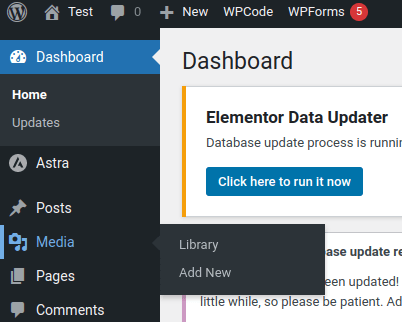
De Mediabibliotheek geeft een lijst of raster weer van alle mediabestanden die naar uw WordPress-website zijn geüpload, afhankelijk van uw weergavekeuze.
Om de bijlage-ID van een mediabestand op te halen, opent u het vak Bijlagedetails door op de naam of miniatuur van het bestand te klikken.
Onderzoek de adresbalk van uw browser zodra het venster Bijlagedetails is geopend. U ziet een URL die eindigt met item=1234, waarbij 1234 de bijlage-ID van het mediabestand is.
Dit is de unieke identificatie die door WordPress aan het bestand is toegewezen.
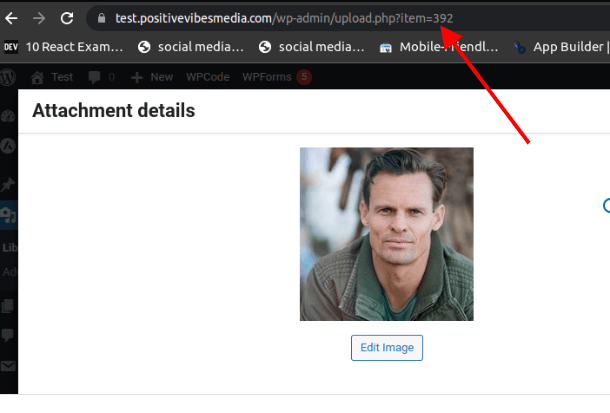
2. Een plug-in gebruiken
Reveal IDs is een plug-in die de bijlage-ID van uw mediabestanden in de mediabibliotheeklijst toont. Het toont ook de ID's van andere soorten inhoud op uw site, zoals berichten, pagina's, categorieën, tags en meer.
Om deze plug-in te gebruiken, moet u deze op uw WordPress-site installeren en activeren.
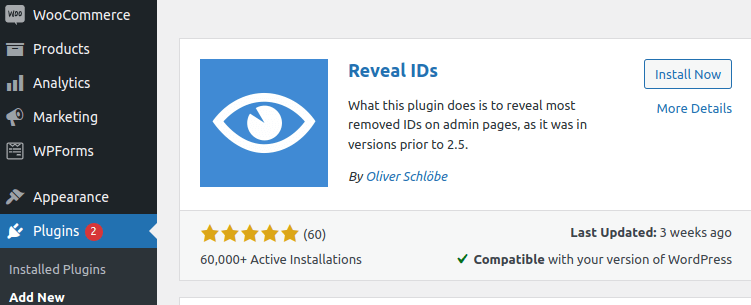
Zodra je de plug-in hebt geïnstalleerd en geactiveerd, ga je naar Media > Bibliotheek in je WordPress-dashboard.
Om ervoor te zorgen dat u de ID's van elk mediabestand kunt zien, wijzigt u de weergave van uw mediabestanden in een lijstweergave.
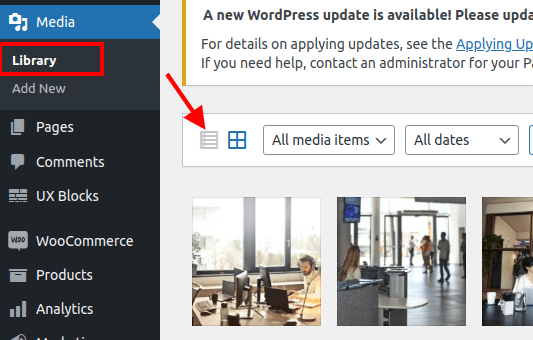
U ziet een nieuwe kolom met de naam ID in de mediabibliotheeklijst. In deze kolom wordt de bijlage-ID van elk mediabestand weergegeven.
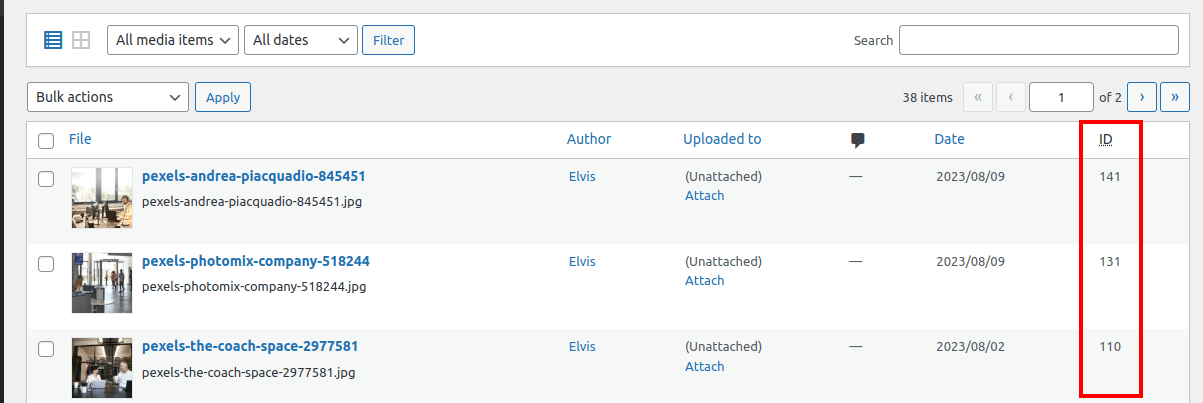
U kunt de lijst ook sorteren op ID door op de kolomkop te klikken.
Om de bijlage-ID van een specifiek bestand te vinden, kunt u het zoekvak of de filters bovenaan de lijst gebruiken. Als u bijvoorbeeld de bijlage-ID van een video wilt vinden, kunt u Video selecteren in het vervolgkeuzemenu Alle media-items. Vervolgens kunt u de bestandsnaam of het trefwoord in het zoekvak typen en op Enter drukken. De lijst toont alleen de overeenkomende resultaten, samen met hun bijlage-ID's.
Conclusie
Bijlage-ID’s zijn essentieel voor het beheren van WordPress-websites, vooral die met veel media. Als u begrijpt hoe u deze ID's kunt lokaliseren en gebruiken, wordt het onderhoud van de website en het oplossen van problemen eenvoudiger.
In dit artikel hebben we de basisprincipes van de WordPress Mediabibliotheek en bijlage-ID's besproken. We spraken over hoe je deze ID’s handmatig en met plug-ins kunt vinden.




